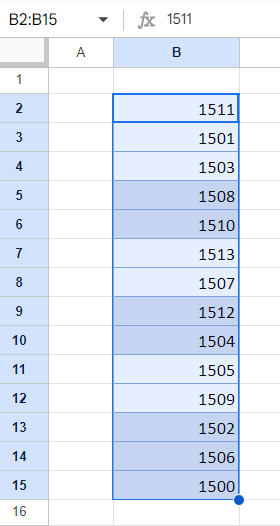Comment Effectuer un tri Aléatoire dans Excel et Google Sheets
Last updated on juillet 15, 2023
Ce tutoriel vous expliquera comment effectuer un tri aléatoire dans Excel et Google Sheets.
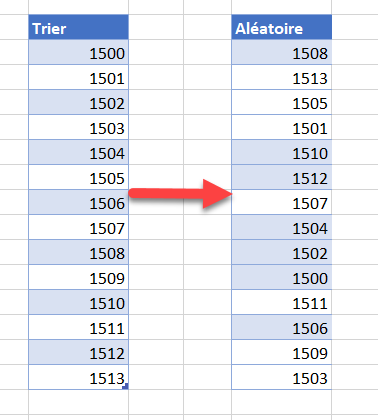
Tri aléatoire
Pour effectuer un tri aléatoire dans Excel, utilisez la fonction ALEA puis la fonction de tri pour mélanger une liste de manière aléatoire.
- À droite de la colonne de données à trier, cliquez sur la première cellule et tapez la fonction ALEA.
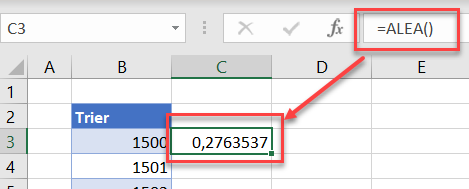
- Faites glisser la poignée excel dans le coin inférieur droit de la cellule jusqu’à la dernière cellule de la plage.
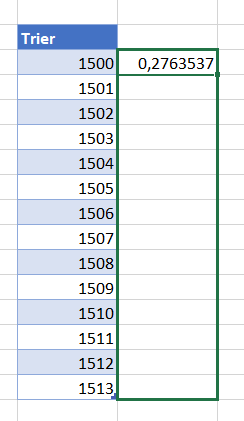
- Relâchez la souris pour copier la fonction ALEA vers le bas.
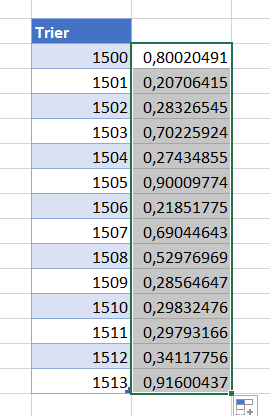
- La plage étant toujours sélectionnée, dans le ruban, sélectionnez Accueil > Édition > Trier et filtrer > Trier du plus petit au plus grand.
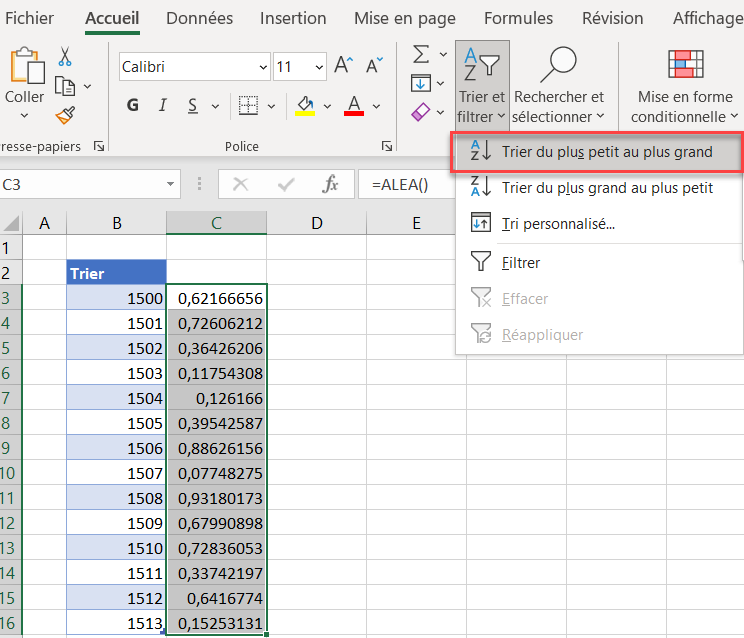
- Une boîte d’avertissement s’affiche. Accepter la suggestion étendre la sélection et cliquez sur Trier.
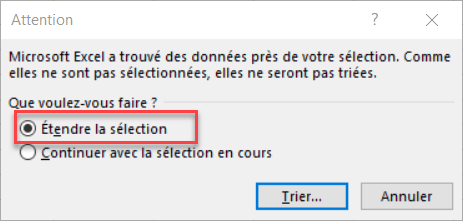
- La liste des nombres situés à gauche des nombres trié aléatoires est maintenant triée de manière aléatoire également.
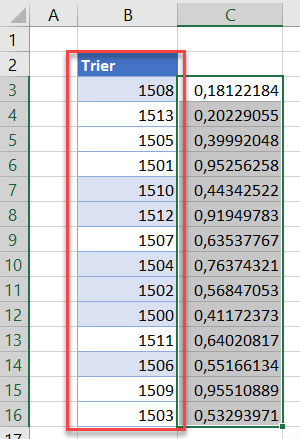
- Supprimez maintenant la colonne d’aide « ALEA() » de la feuille de calcul.
Vous pouvez également effectuer un tri aléatoire en écrivant une macro avec du code VBA. VBA dispose d’un certain nombre de fonctions et de boucles intégrées pour réaliser cette opération.
Tri aléatoire dans Google Sheets
Google Sheets dispose d’une fonction Plage aléatoire que vous pouvez utiliser pour trier les données de manière aléatoire.
- Sélectionnez les données qui doivent être triées de manière aléatoire.
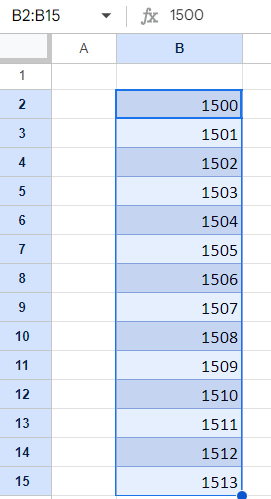
- Dans le ruban, sélectionnez Données > Plage aléatoire.
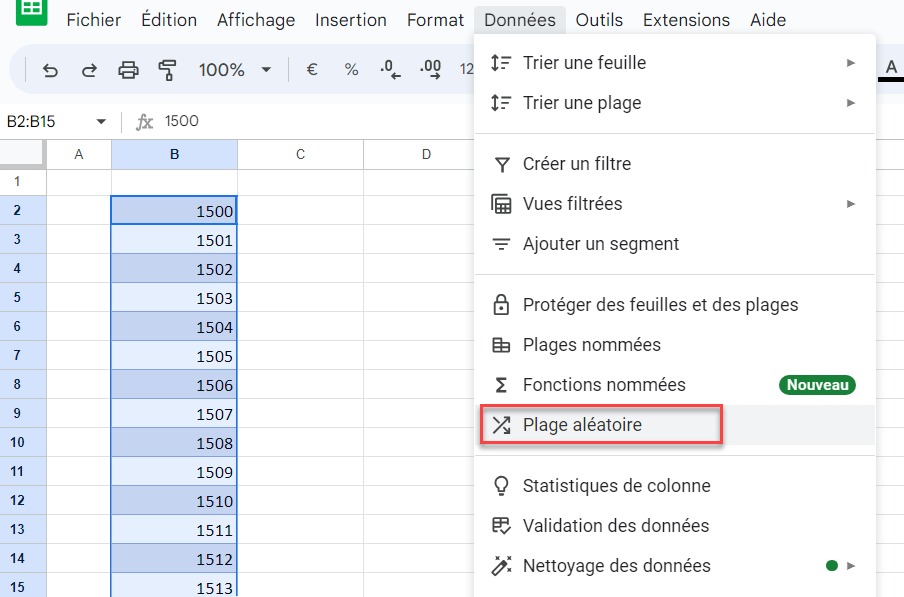
Les données seront automatiquement triées de manière aléatoire.